Tại sao hình ảnh bị thay đổi dung lượng lại giảm chất lượng?
Có hai cách giảm dung lượng ảnh phổ biến được sử dụng phổ biến nhất hiện nay, bao gồm: resampling (thay đổi điểm ảnhi) và scaling (tăng giảm tỷ lệ).
-
Resampling: Phương pháp này thêm hoặc bớt pixel trong ảnh, dẫn đến thay đổi tổng số pixel khi nén dung lượng. Quá trình này có thể làm giảm chất lượng hình ảnh do phần mềm phải dự đoán và tạo ra các pixel mới dựa trên các pixel xung quanh.
-
Scaling: Phương pháp này giữ nguyên tổng số pixel nhưng thay đổi kích thước ảnh bằng cách điều chỉnh số pixel hiển thị trên mỗi inch (PPI). Scaling thường bảo toàn chất lượng ảnh tốt hơn resampling, nhưng vẫn có thể dẫn đến giảm độ sắc nét hoặc chi tiết khi được phóng to.
Tại sao việc giảm dung lượng hình ảnh giữ chất lượng lại quan trọng cho website bạn?
Việc áp dụng cách giảm dung lượng ảnh trong khi vẫn duy trì chất lượng sẽ đem lại lợi ích cho website ở hai điểm: trải nghiệm xem của khách hàng và tốc độ tải của trang khi duyệt web.
Hình ảnh là yếu tố cực kỳ quan trọng cho bất cứ nội dung số nào, không chỉ là website. Việc ứng dụng hình ảnh giúp content thêm phần sinh động, dễ đọc hơn và thu hút người đọc xem hết nội dụng.
Tuy nhiên, việc dung lượng hình ảnh quá nặng có thể khiến trang load chậm hơn. Điều này là tác nhân khiến độc giả mất kiên nhẫn mà rời đi, khiến trang bị Bounce Rate cao và Time-on-site thấp. Không những vậy, tốc độ tải trang (PageSpeed) lại còn là một trong những tiêu chí SEO Onpage rất được Google chú trọng khi ngày nay mọi người thích những thứ nhanh chóng, quá 3s load trang là out.
Để có thể tối ưu dung lượng ảnh giữ nguyên chất lương, sử dụng các tool online là phương pháp cực kỳ tiện lợi giúp bạn tiết kiệm thời gian và công sức khi thực hiện việc này. Dưới đây là một số tool nén ảnh phổ biến mà bạn có thể tham khảo:
TinyPNG
TinyPNG - Công cụ giảm dung lượng ảnh tốt nhất hiện nay
Đây là một tool trực tuyến miễn phí giúp bạn nén và tối ưu hình ảnh định dạng JPG, PNG, APNG và WebP. Tool này sử dụng các kỹ thuật nén thông minh để giảm có chọn lọc số lượng màu sắc và loại bỏ các dữ liệu không cần thiết từ hình ảnh mà vẫn duy trì chất lượng về mặt tổng thể. Bạn có thể tải lên tối đa 20 hình ảnh cùng một lúc, với kích thước tối đa là 5 MB cho mỗi hình ảnh.
Compress JPEG
Compress JPEG
Đây là một tool trực tuyến miễn phí giúp bạn nén và tối ưu mà vẫn giữ nguyên chất lượng hình ảnh ở định dạng JPG, JPEG, GIF, PDF, WebP. Với Compress JPEG, bạn hoàn toàn có thể tự điều chỉnh mức độ nén ảnh theo ý muốn. Tất cả những hình ảnh được tải lên tool sẽ được xoá sau 1 giờ trên máy chủ, giúp bạn an tâm về vấn đề bảo mật khi sử dụng.
ResizeImage.net
Công cụ nén ảnh không giảm dung lượng Resize Image
Đây là một tool trực tuyến miễn phí giúp bạn thay đổi kích thước hình ảnh một cách dễ dàng và nhanh chóng. Công cụ này cho phép bạn chọn kích thước mong muốn cho hình ảnh, cũng như duy trì tỷ lệ khung hình gốc hoặc thay đổi tỷ lệ theo ý bạn. Tool này cũng hỗ trợ nhiều định dạng hình ảnh, như PNG, JPG, GIF, BMP, hoặc TIFF. Tuy nhiên, bạn chỉ có thể tải lên 1 ảnh để nén trong một thời điểm với kích thước tối đa là 100 MB (riêng với GIF thì dung lượng tải lên tối đa là 30 MB).
Lưu ý khi tối ưu kích thước hình ảnh không giảm chất lượng
Khi thực hiện các cách tối ưu kích thước hình ảnh mà không làm giảm chất lượng mà Vinalink Academy đã giới thiệu ở trên, bạn cần lưu ý một số điều sau đây để đạt được kết quả tốt nhất:
Lưu ý về kích thước
Không có kích thước tiêu chuẩn cụ thể nào khiến bạn cần phải làm đúng theo chúng khi thực hiện nén ảnh. Điều chỉnh kích thước bao nhiêu sẽ phụ thuộc vào nhiều yếu tố, chẳng hạn như: chất lượng ảnh gốc, vị trí bạn đặt chúng trên trang web của mình,... Nhưng nhìn chung, độ phân giải từ 600 đến 1200 pixel sẽ hoạt động tốt cho hình ảnh trên web trong khi vẫn duy trì chất lượng.
Dung lượng ảnh
Nguyên tắc chung để nén ảnh giữ nguyên chất lượng là kích thước tệp thấp nhất có thể với chất lượng có thể chấp nhận được. Lý tưởng nhất là dung lượng các tệp hình ảnh dưới mức 100KB
bạn muốn đạt được sự cân bằng giữa kích thước tệp thấp nhất và chất lượng chấp nhận được. Nói chung, kích thước tệp hình ảnh từ 100KB trở xuống là có thể chấp nhận được đối với hình ảnh xuất hiện trên trang web của bạn. Một số suy giảm chất lượng sẽ xảy ra nhưng sẽ không đáng chú ý nếu thực hiện đúng cách.
Sử dụng định dạng file hình ảnh phù hợp
Trong nhiều trường hợp, quản trị viên web không quan tâm hình ảnh trên site thuộc định dạng nào, dẫn đến trường hợp định dạng các hình ảnh trên web lẫn lộn giữa JPG và PNG. JPG thường có kích thước gọn nhẹ hơn giúp trang load với tốc độ tốt hơn so với PNG, tuy nhiên chúng dễ bị mất chi tiết ảnh khi nén lại. Mặt khác, PNG sẽ không bị mất chi tiết hoặc bị mờ khi thực hiện nén ảnh.
Do đó, JPG sẽ được sử dụng để làm ảnh minh hoạ cho trang, còn PNG sẽ cực kỳ phù hợp để chèn logo và các thành phần đồ hoạ trên trang để đảm bảo trải nghiệm xem tốt nhất. Gần đây, Google mới phát triển một định dạng hình ảnh mới là WebP với chất lượng rất tốt với dung lượng siêu nhỏ bởi khả năng nén rất cao.
Khi bạn thực hiện nén ảnh trên các công cụ online, bạn cần chú ý đến Meta Image có thể bị thay đổi sau khi giảm kích thước. Thậm chí ở một số tool, phần “Artist”, “Copyright” bị thay đổi sau khi nén ảnh xong. Do đó, sau khi ảnh được giảm kích thước, bạn cần tối ưu lại Meta hình ảnh trước khi đẩy lên website để đảm bảo việc chuẩn SEO hình ảnh được tốt nhất.
Trên đây là toàn bộ hướng dẫn cách giảm dung lượng ảnh giữ nguyên chất lượng nhanh chóng, dễ dàng nhất của Vinalink Academy. Việc tối ưu dung lượng hình ảnh có tác động trực tiếp đến PageSpeed (tốc độ tải trang) - yếu tố xếp hạng hàng đầu của Google mà bạn cần thực sự chú ý nếu muốn web của mình “bay cao” trên công cụ tìm kiếm. Hy vọng với những chia sẻ trong bài viết, bạn sẽ có thể tự nén hình ảnh để tối ưu trang của mình có dung lượng nhẹ nhất, tốc độ tải nhanh trên Internet. Chúc bạn thành công!



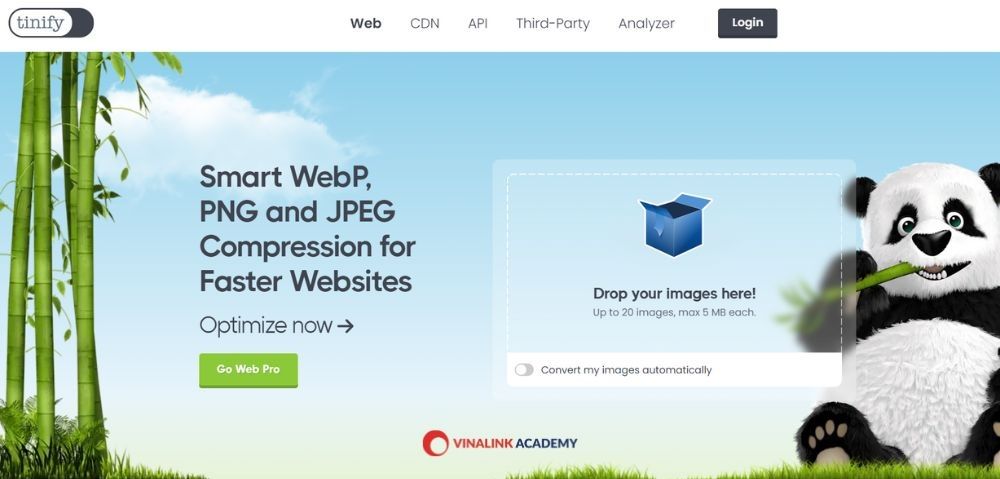
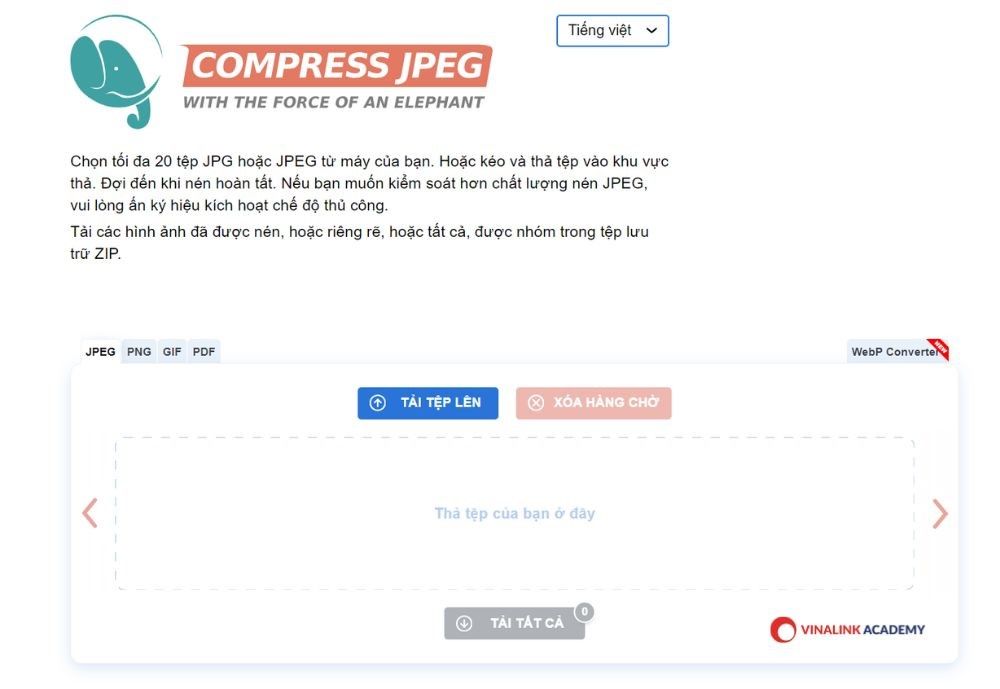
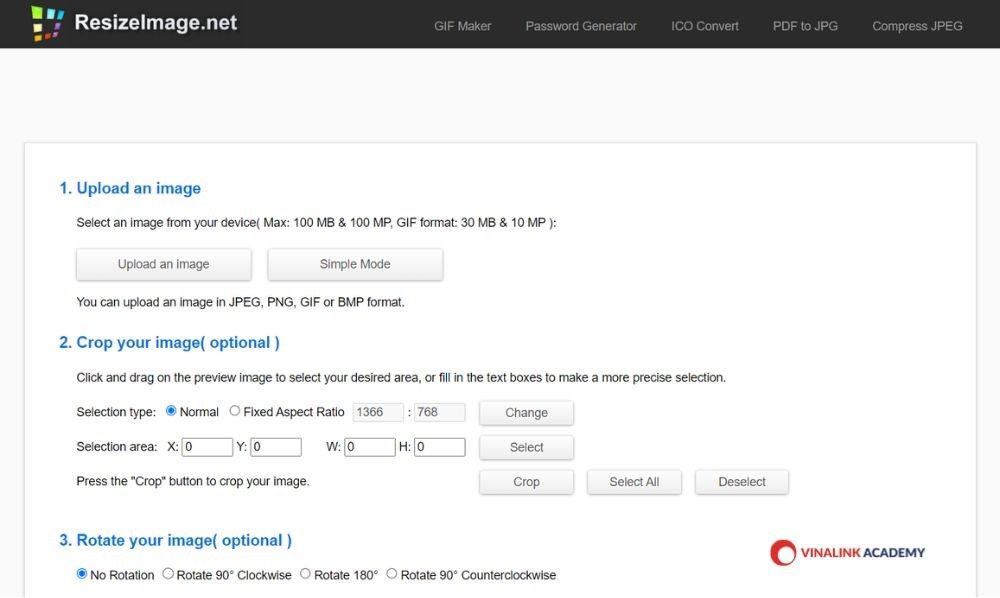
 (1)_cr_400x210.png)





_cr_400x210.png)

